Windows Server 2025 (Essential + Standard + Enterprise + Datacenter)
Hola
¡Gracias por su compra! La factura y la transferencia del licenciatario se adjuntan a este correo electrónico. Para garantizar que la instalación y la activación se realicen correctamente, proceda de la siguiente manera:
Creación de una memoria USB de arranque:
- Haga clic en el botón Descargar en el Centro de descargas.
- Instale un programa para crear medios de instalación de arranque como Rufus.
- Inicie el programa Rufus.
- Seleccione la memoria USB que desea utilizar. Debe tener al menos 8 GB de espacio de almacenamiento. Además, seleccione el Windows que descargó en el paso 1 y haga clic en Siguiente.
Instalación:
- Conecte la memoria USB a la PC.
- Asegúrese de que la PC arranque desde el medio de instalación. Para hacer esto, es posible que deba ajustar el orden de arranque en el BIOS. Para obtener instrucciones más específicas sobre cómo cambiar el orden, consulte el manual de la placa base.
- Arranque desde la memoria USB y siga las instrucciones del programa de instalación.
Durante la instalación, se le pedirá que ingrese la clave. Puede hacer esto durante la instalación o después de que se complete la instalación. Si desea introducir la clave más tarde, haga clic en el campo "No tengo llave" o "Hacer esto más tarde".
- Seleccione la ubicación para instalar Windows Server
- Confirme el idioma de instalación y el formato de hora.
- Haga clic en Siguiente
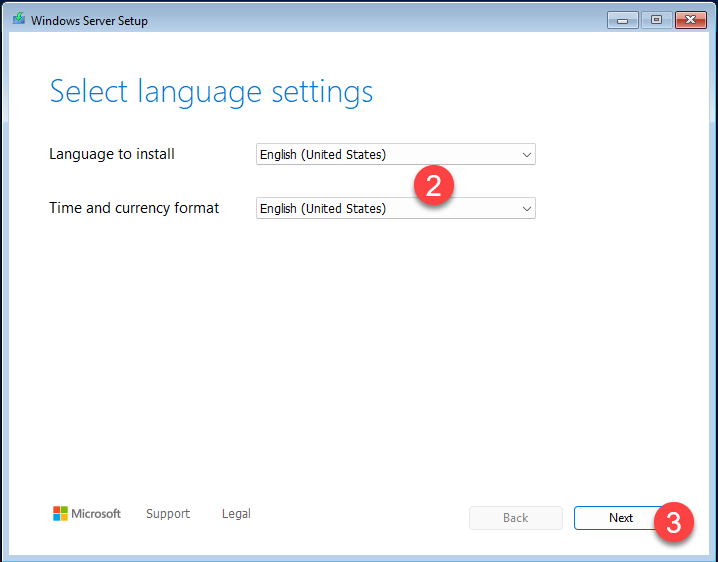
4. Seleccione la configuración del idioma del teclado y el método de entrada.
5. Haga clic en Siguiente
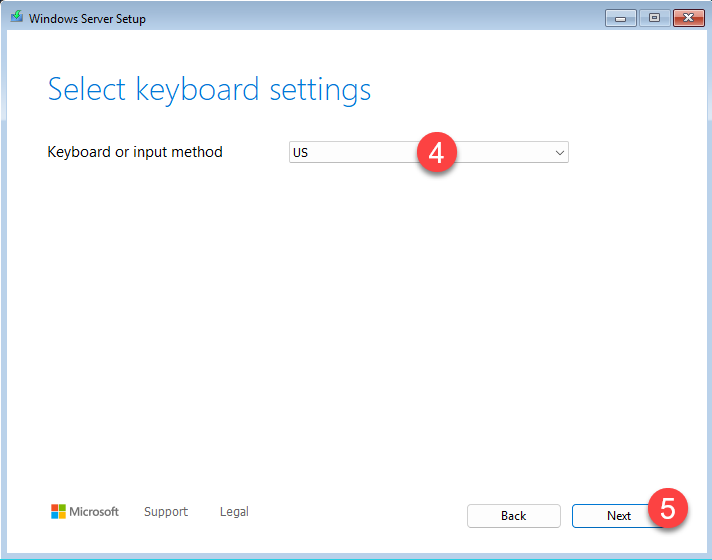
6. A continuación, seleccione Instalar Windows Server
7. Marque la casilla junto a "Acepto que todo se eliminará ..."
8. Haga clic en Siguiente
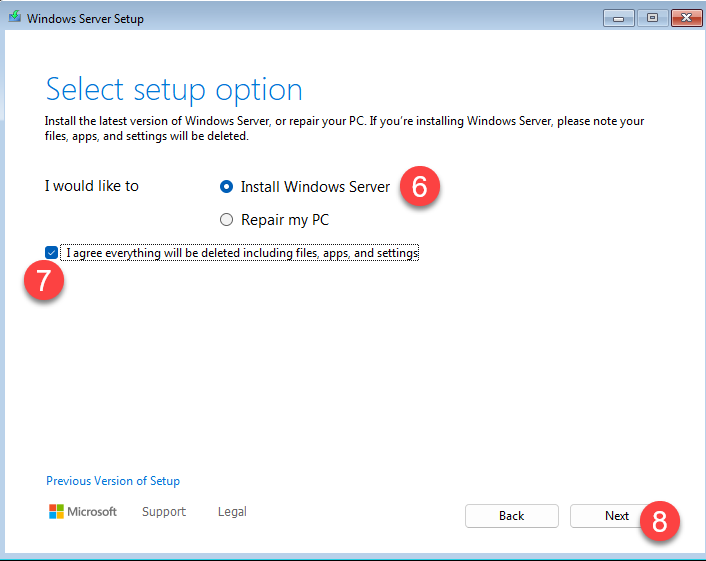
9. Ahora elija la versión de Windows Server 2025 que va a instalar. El significado de Experiencia de Escritorio es con una interfaz gráfica. Las versiones de instalación sin esta etiqueta solo serán accesibles a través de la línea de comandos (terminal).
10. Haga clic en Siguiente
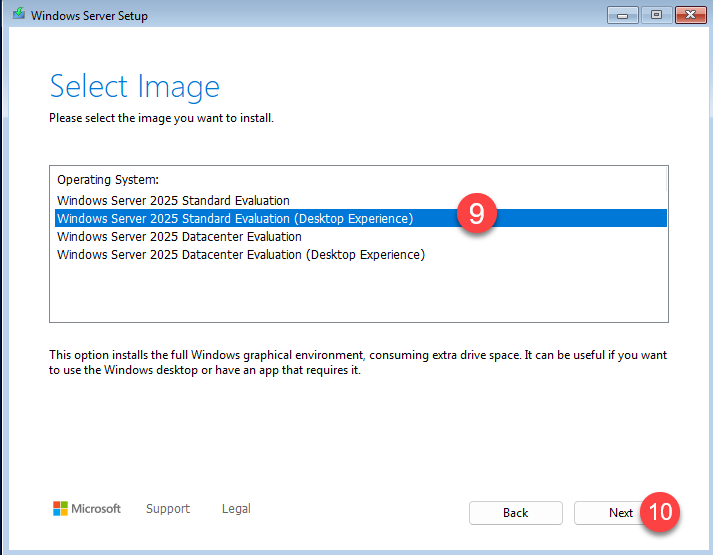
11. Acepte los términos de la licencia del software.
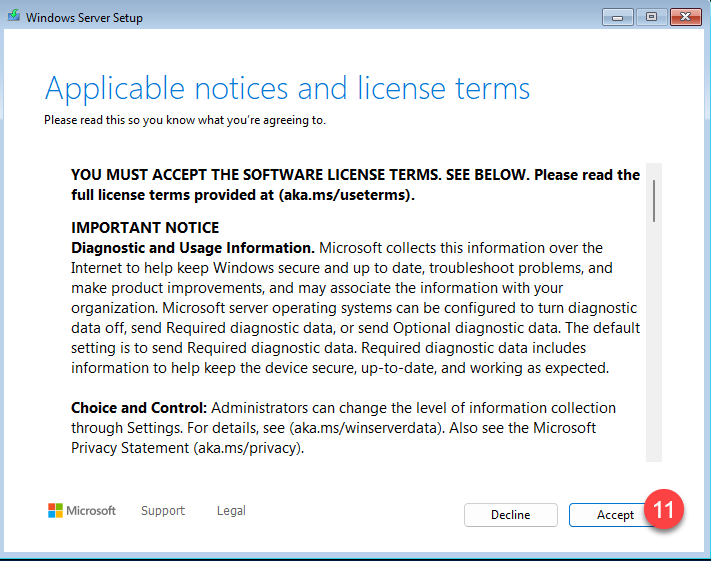
12. Seleccione el disco duro donde se instalará Windows Server 2025.
13. Puede utilizar estas herramientas para editar particiones y formatearlas si es necesario.
14. Haga clic en Siguiente cuando esté listo para comenzar la instalación
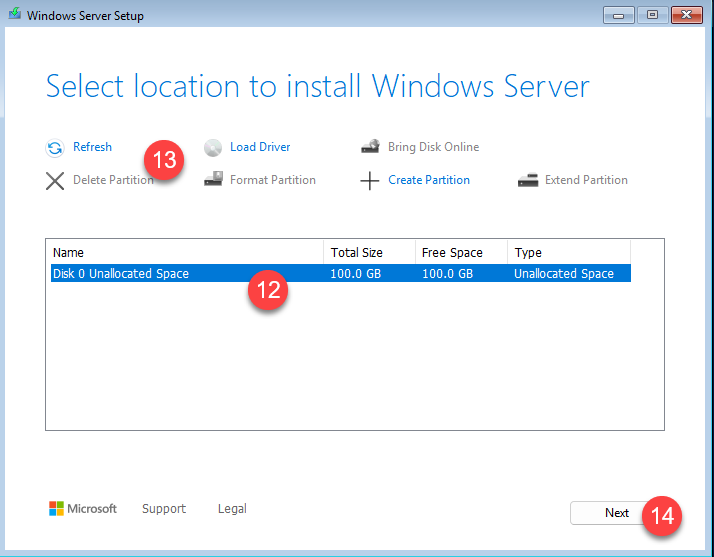
15. Haga clic en Instalar para comenzar. La instalación comenzará y su ordenador puede reiniciarse varias veces
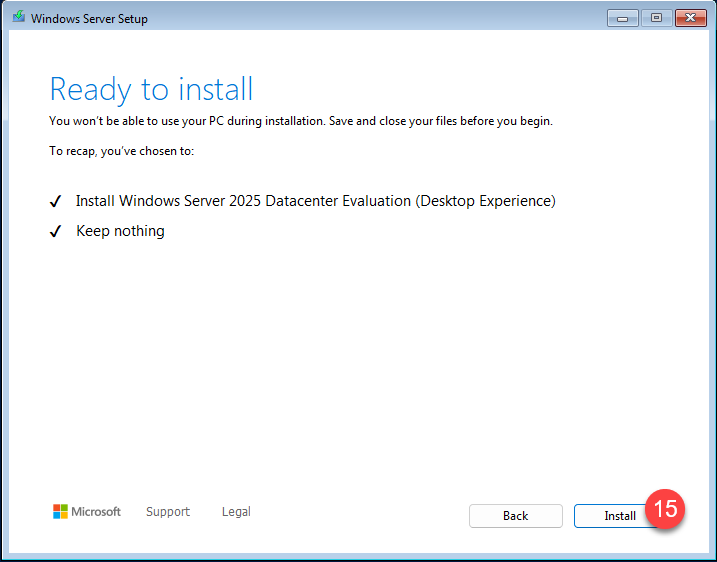
16. Espere mientras la instalación está en curso
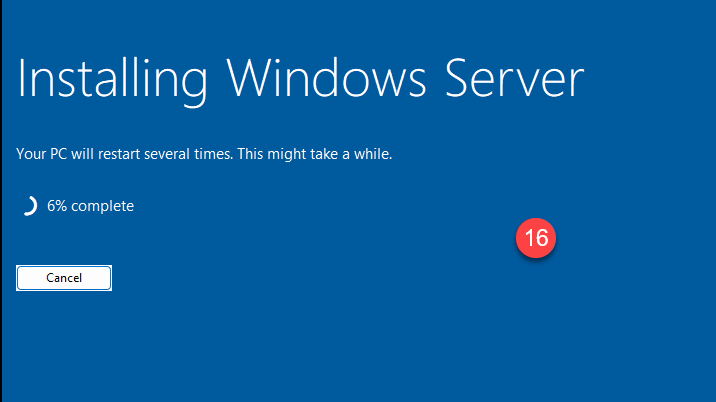
17. Establezca su contraseña de administrador
18. Haga clic en Finalizar
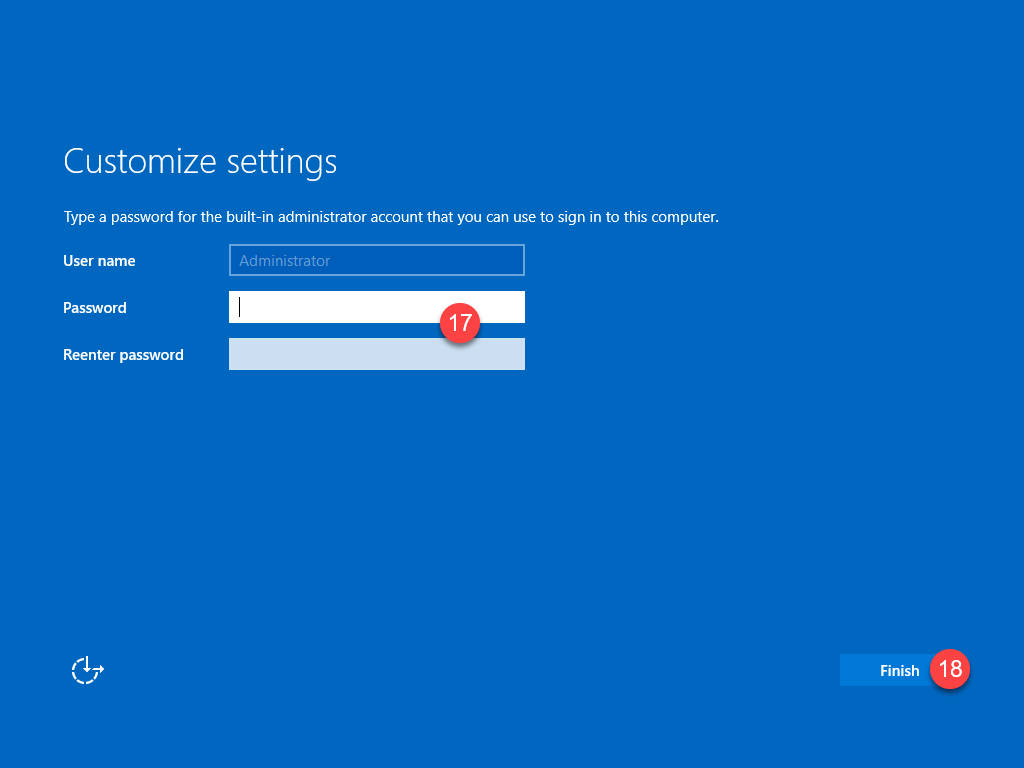
19. Presione CTRL + ALT + SUPR para que aparezca la pantalla de inicio de sesión
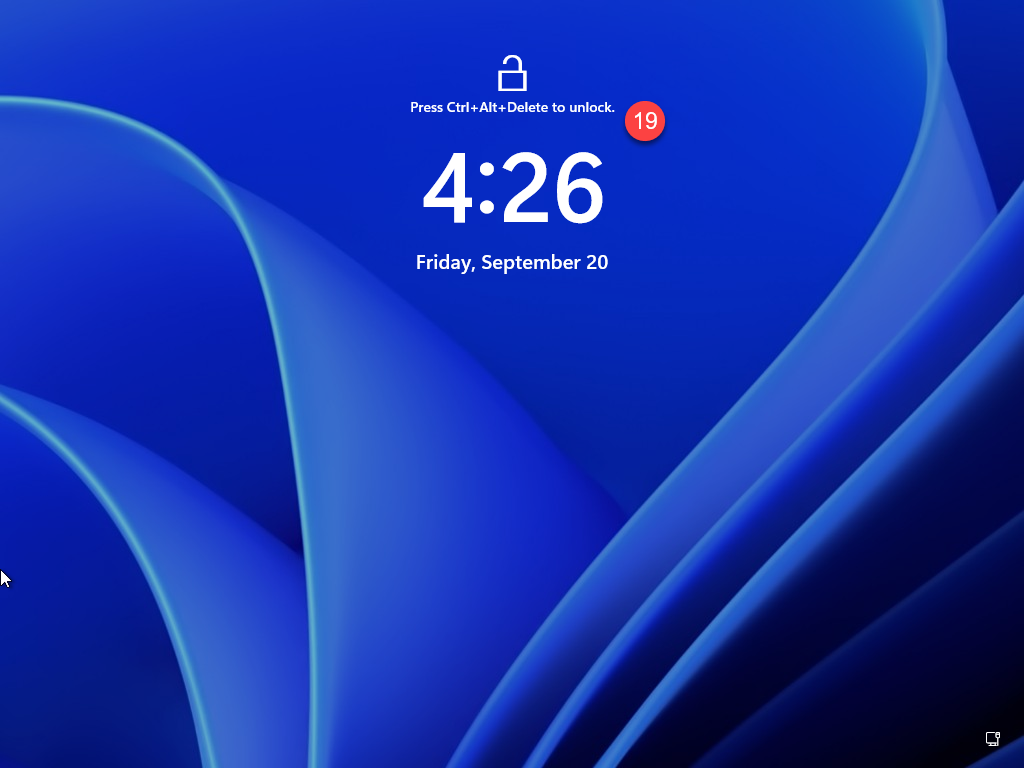
20. Ingrese la contraseña para iniciar sesión. En su primer inicio de sesión, espere a que se instalen algunos servicios
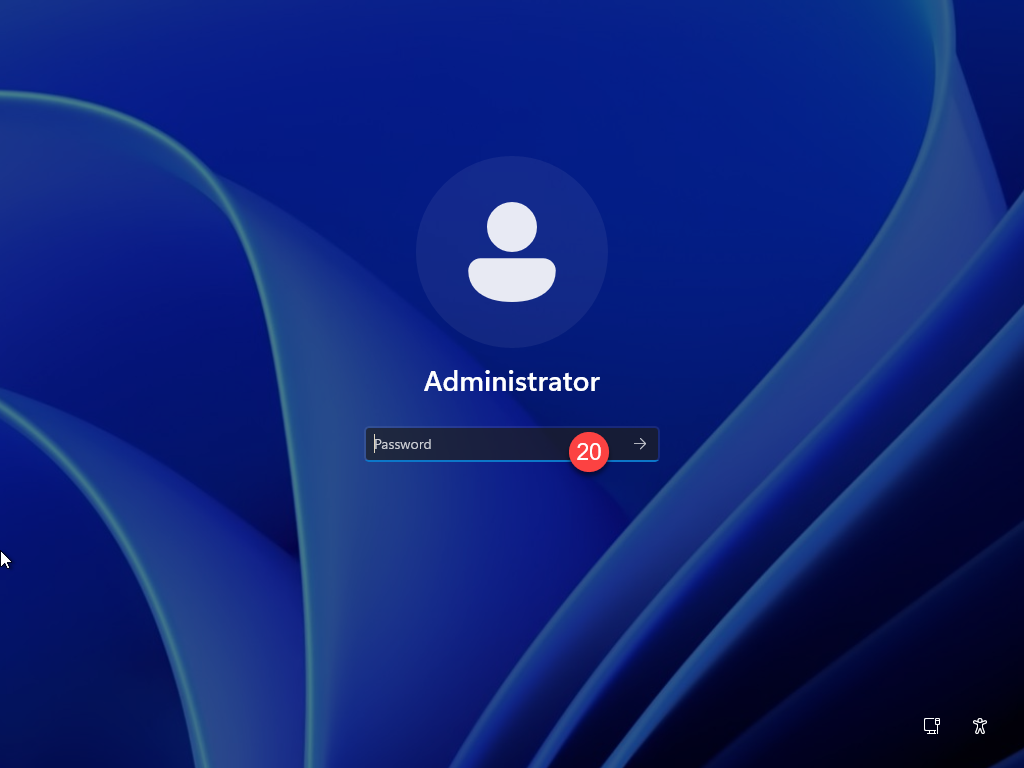
21. Seleccione Solo obligatorio Datos de diagnóstico (recomendado)
22. Haga clic en Aceptar
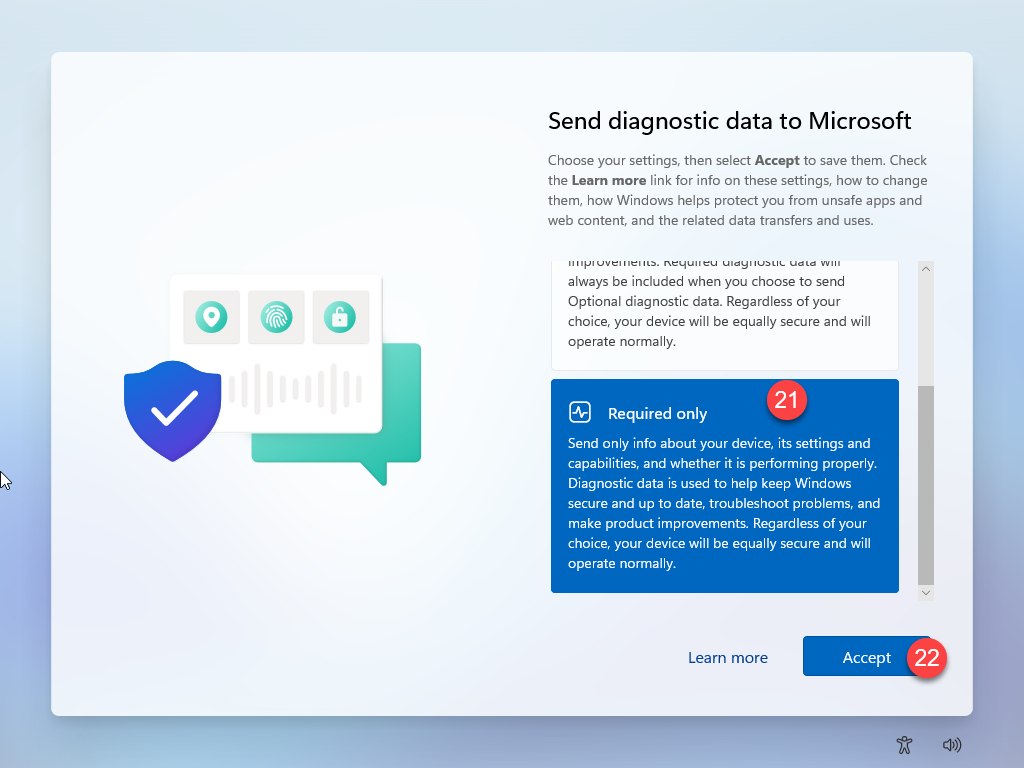
Activar Windows Server
Se requieren 2 pasos para activar Windows Server 2025. Primero agregue la clave a través de la línea de comandos (terminal), luego actívela en la configuración de activación de Windows.
- Agregue la clave al servidor de Windows usando el terminal
Para activar Windows Server en el terminal, ejecute el CMD como administrador y realice uno de los siguientes comandos, según la edición de su servidor:
Dism /online /Set-Edition:ServerStandard /AcceptEula /ProductKey:XXXXX-XXXXX-XXXXX- XXXXX-XXXXX
Dism /online /Set-Edition:ServerDatacenter /AcceptEula /ProductKey:XXXXX-XXXXX-XXXXX- XXXXX-XXXXX
En lugar de XXX, introduzca la clave de producto que ha recibido de nosotros por correo electrónico
¿No tiene una clave de activación? Cómprelo en keys.express
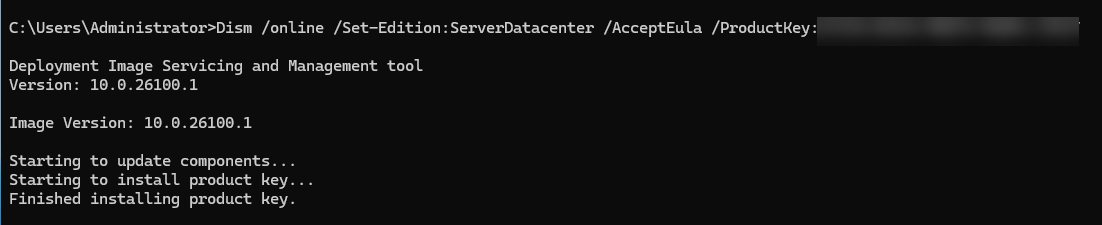
Cuando se le pida que reinicie el ordenador, acepte
- Activar el servidor desde la configuración de activación
- Para activar el software, utilice la búsqueda de Windows y escriba activar.
- Seleccione Configuración de activación
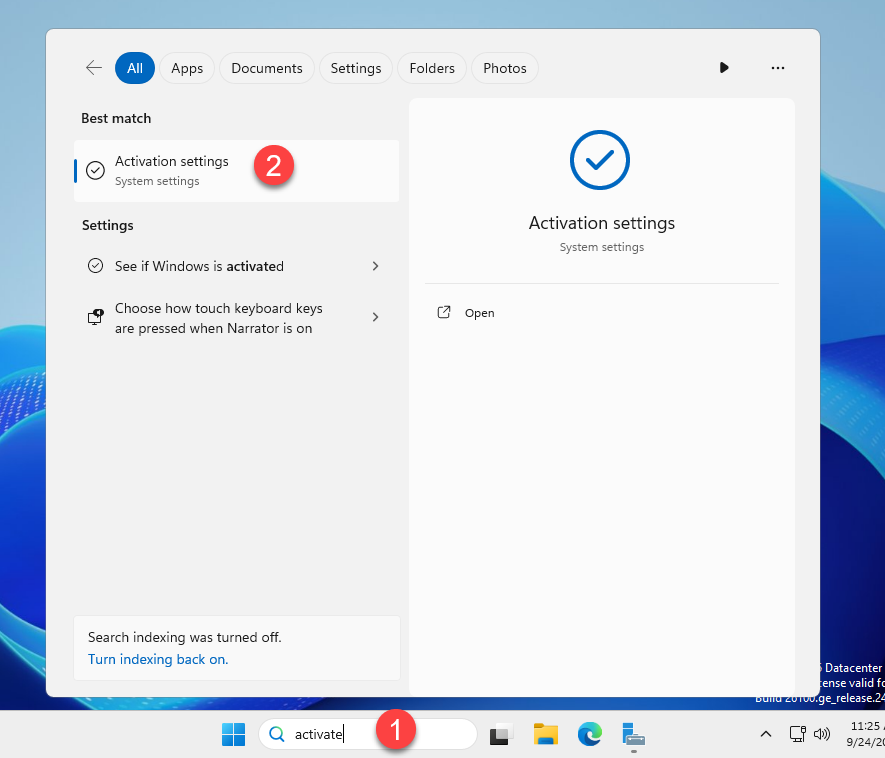
3. Haga clic en Solucionar problemas para activar su copia de Windows Server
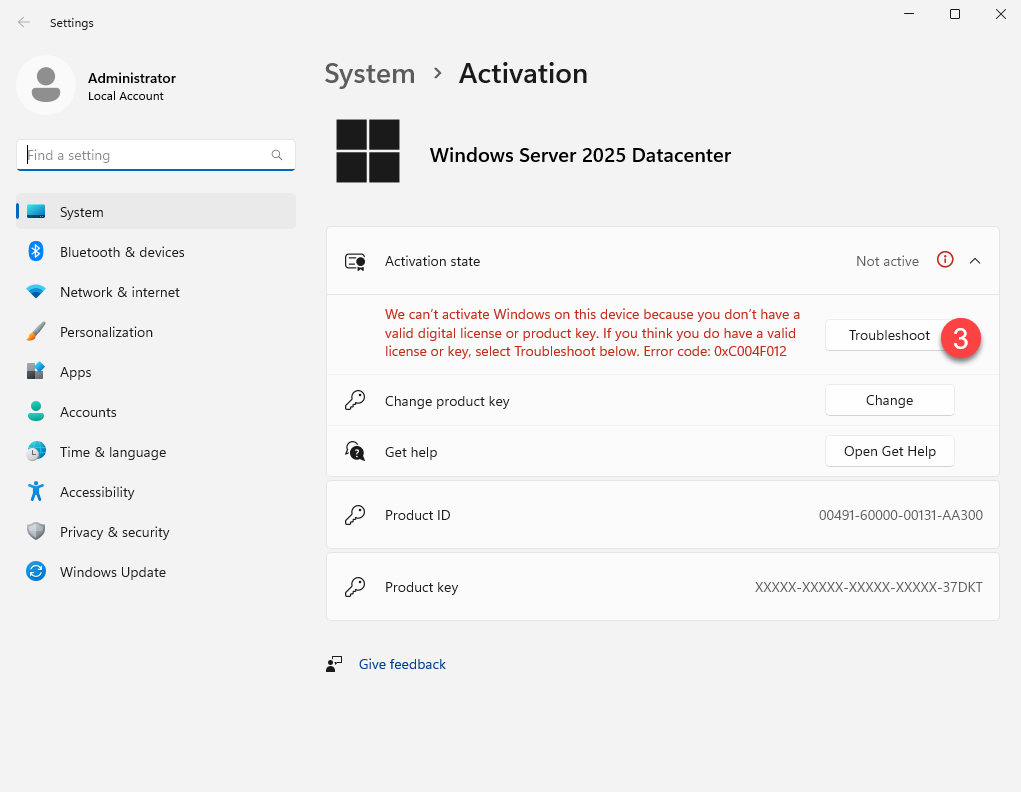
4. Debería ver un mensaje de éxito en azul. Haga clic en Cerrar
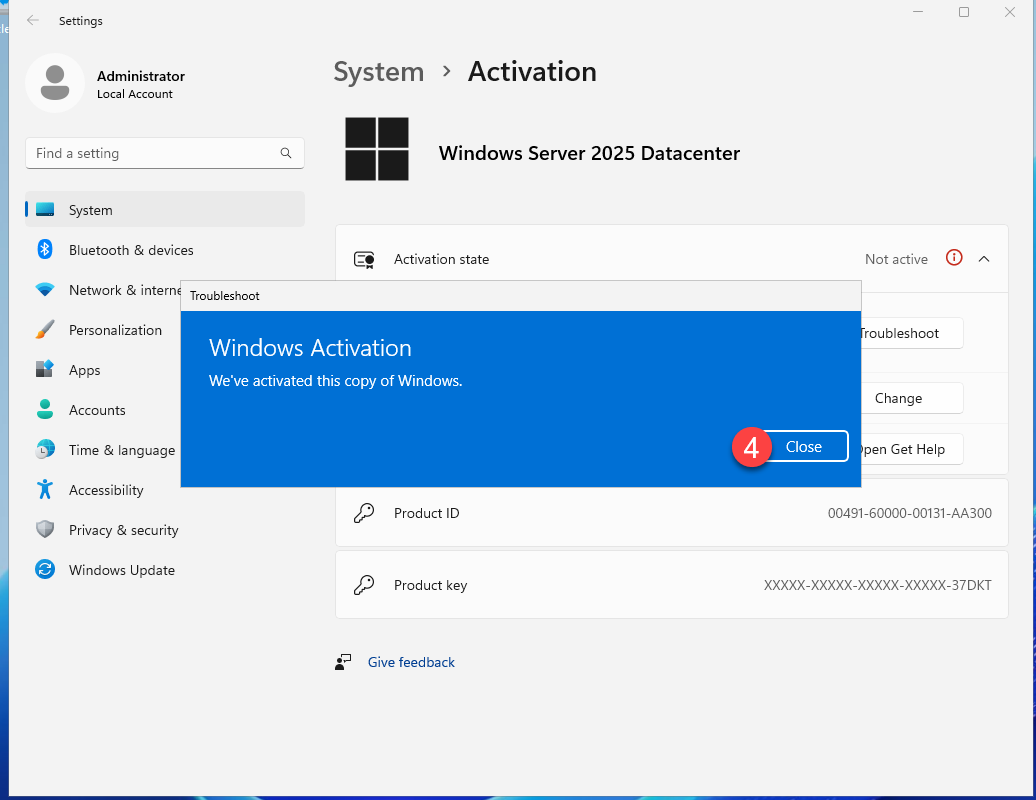
5. Su copia de Windows Server 2025 ahora debería mostrar el estado de activación Activo
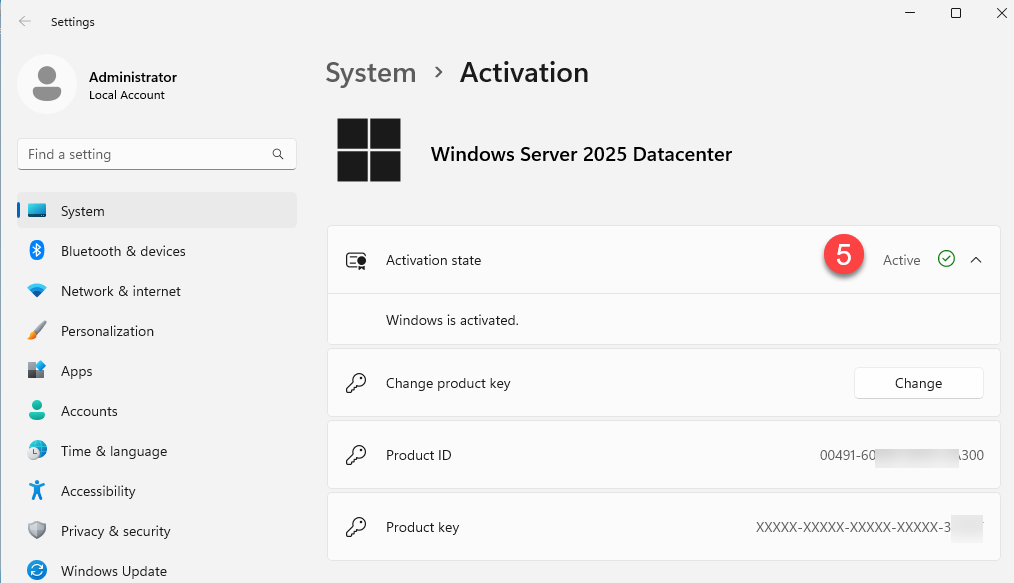
Ahora debería tener un servidor de Windows que funcione y esté activado. Es posible que la activación tarde algún tiempo en mostrarse. Si la línea de comandos genera un error, espere un tiempo y reinicie el sistema.
Si ha seguido estas instrucciones cuidadosamente y sigue viendo un error de activación, envíenos capturas de pantalla con los mensajes de error.
Informe cualquier inconsistencia o error en esta guía de instalación aquí.